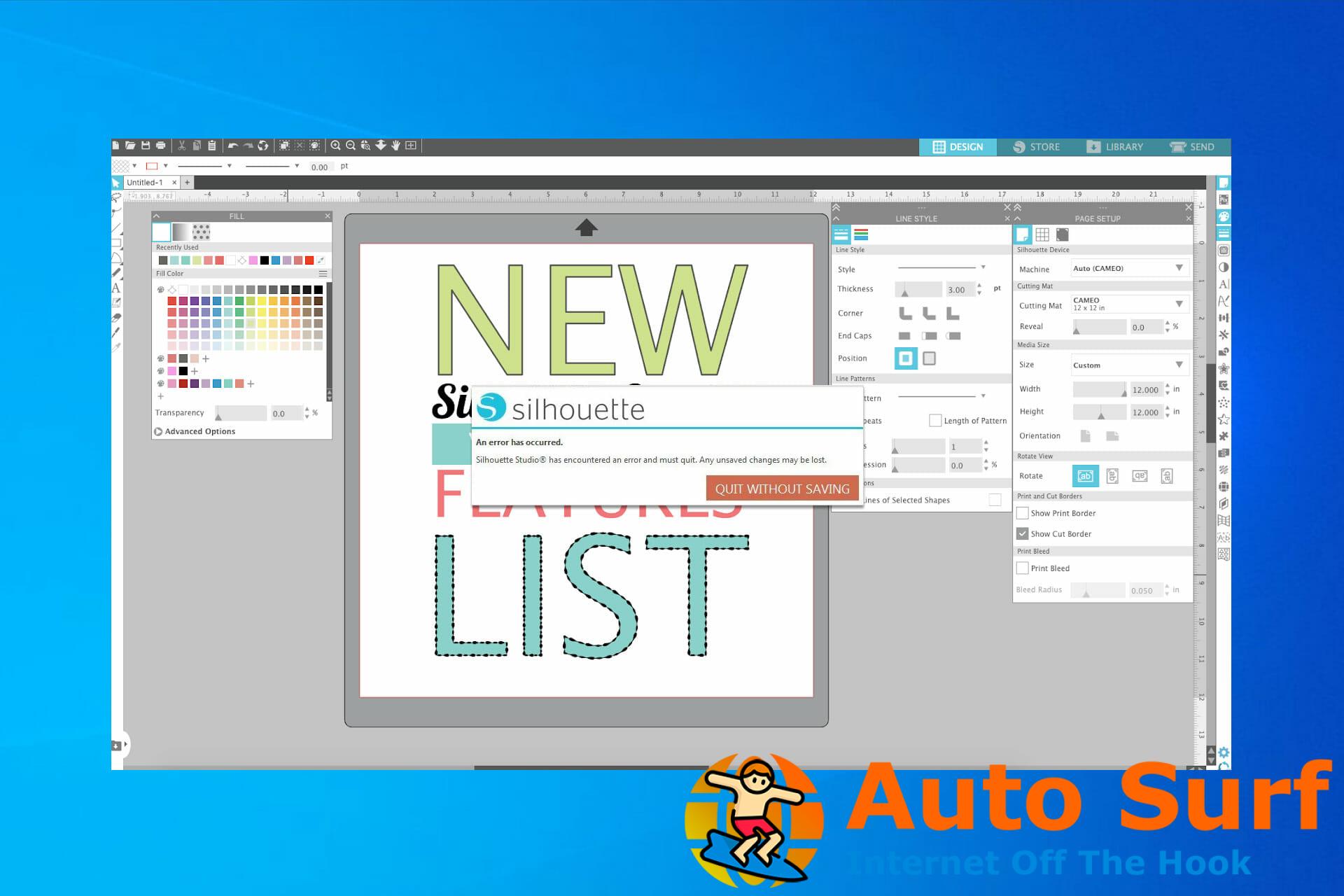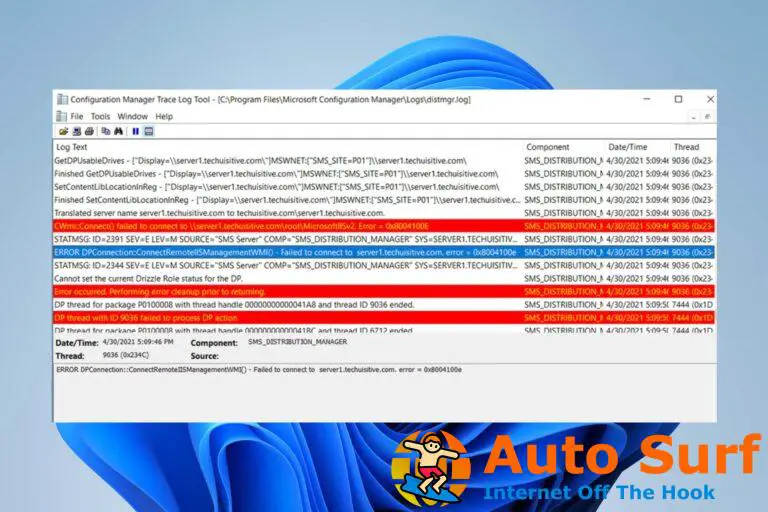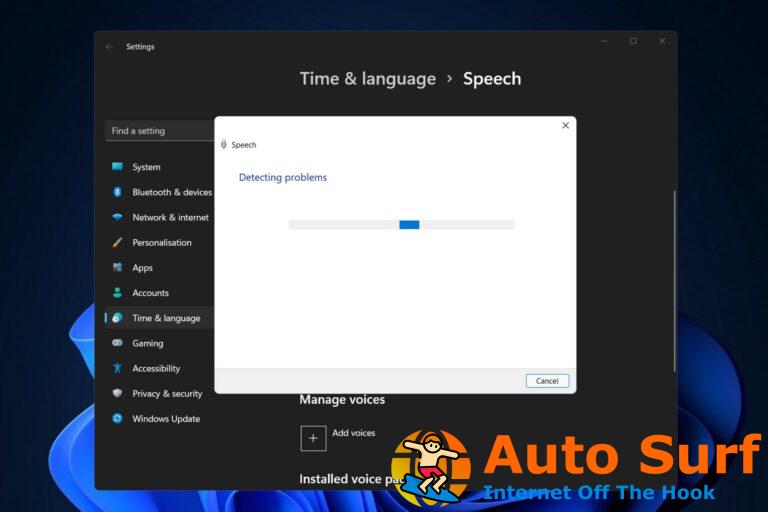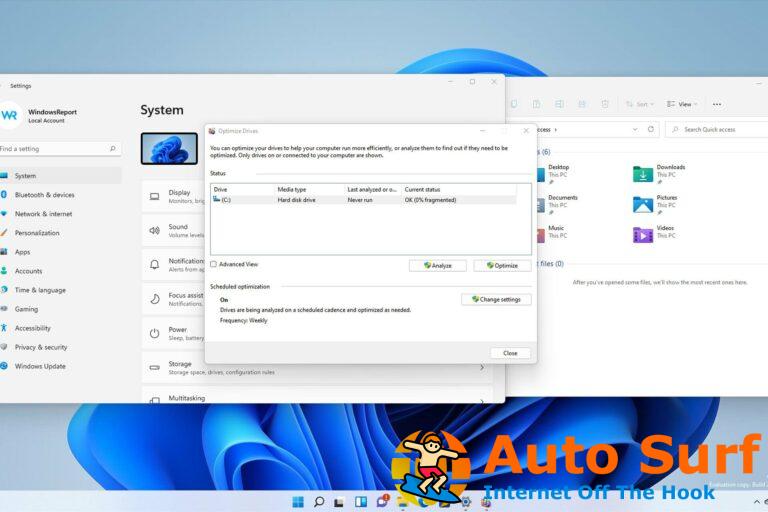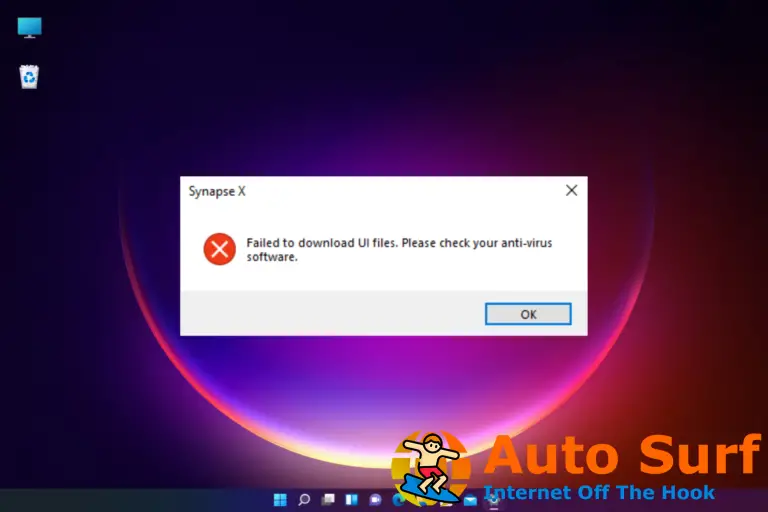- El Silhouette Studio ha encontrado un error y debe salir Puede aparecer un mensaje cuando intenta iniciar la aplicación.
- Actualizar sus controladores es una excelente manera de evitar que este error aparezca en su PC.
- Este problema también se puede resolver eliminando el caché de la aplicación o la aplicación e instalando una versión diferente en su lugar.
Silhouette Studio es un software de diseño muy popular que le permite crear una amplia gama de diseños. Puede hacer proyectos desde cero o descargar algunos de los diseños de la Tienda de diseño.
estudio de la silueta Se ha producido un error. Salir sin guardar El error puede ser extremadamente molesto, especialmente si está emocionado de comenzar a usar esta aplicación.
Independientemente de las circunstancias en las que se encuentre, este mensaje de error le impedirá acceder a su proyecto.
En este artículo, exploraremos algunos de los mejores pasos de solución de problemas que puede seguir para resolver el Silhouette Studio ha encontrado un error problema en Windows 10 y 11 y vuelva a diseñar.
¿Cómo funciona Silhouette Studio?
Silhouette Studio es un software de diseño que puede usar para crear diseños sorprendentes desde cero. Sin embargo, eso no es todo, ya que la aplicación funciona con impresoras especializadas.
Esto le permite crear calcomanías, etiquetas, etiquetas, tarjetas de regalo y mucho más. Dado que es una herramienta tan versátil, no es de extrañar por qué es extremadamente popular entre los diseñadores.
¿Por qué ocurren los errores de Silhouette Studio?
Silhouette Studio ha encontrado un error y debe salir y pueden aparecer mensajes similares si sus controladores no están actualizados, así que asegúrese de usar el software de actualización de controladores para corregir este problema.
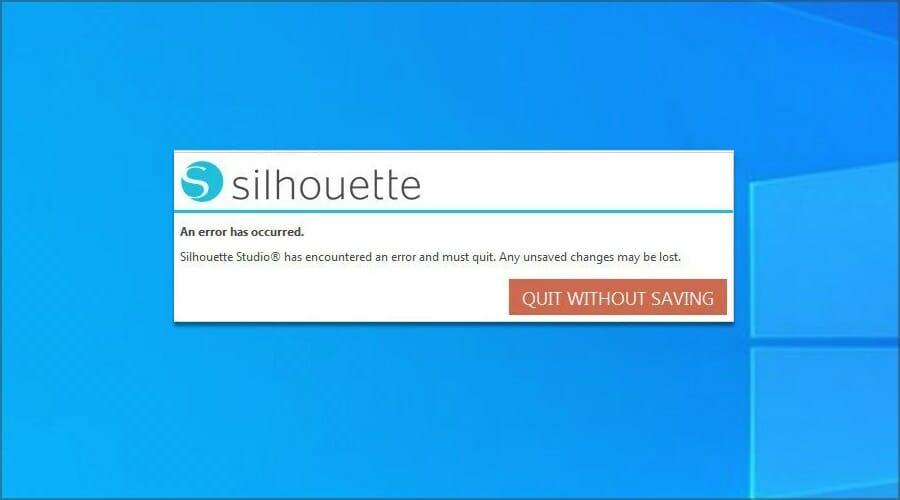
La corrupción de archivos es otro problema común y, a veces, eliminar el caché o la aplicación es la mejor manera de lidiar con este molesto problema.
¿Qué puedo hacer si Silhouette Studio falla en Windows 10 y 11?
1. Actualice la unidad de gráficos de su PC
- imprenta ventanas clave + X teclas de su teclado y seleccione Administrador de dispositivos.
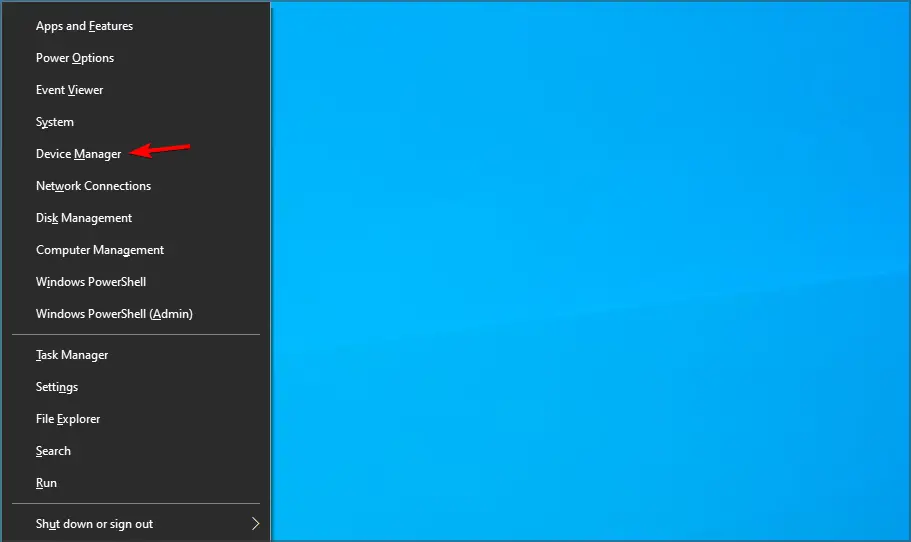
- Haga clic derecho en el controlador de su tarjeta gráfica y seleccione Actualizar controlador.
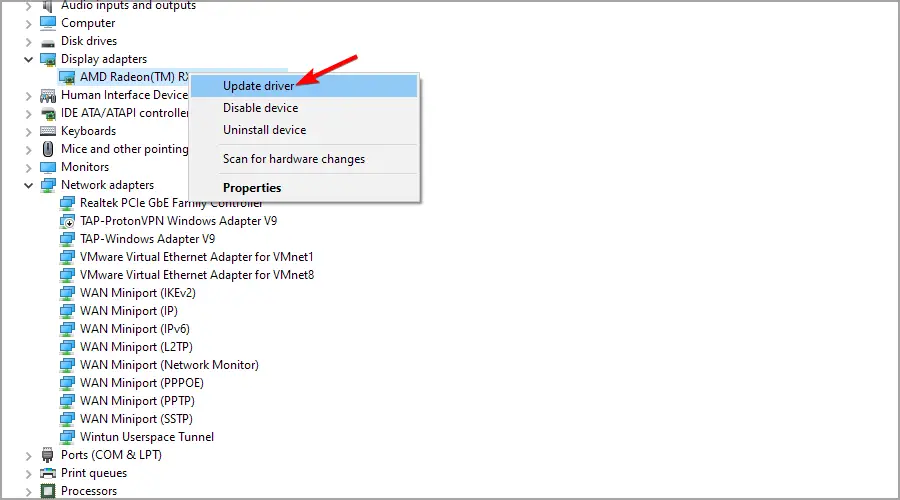
- Seleccione Buscar automáticamente controladores.
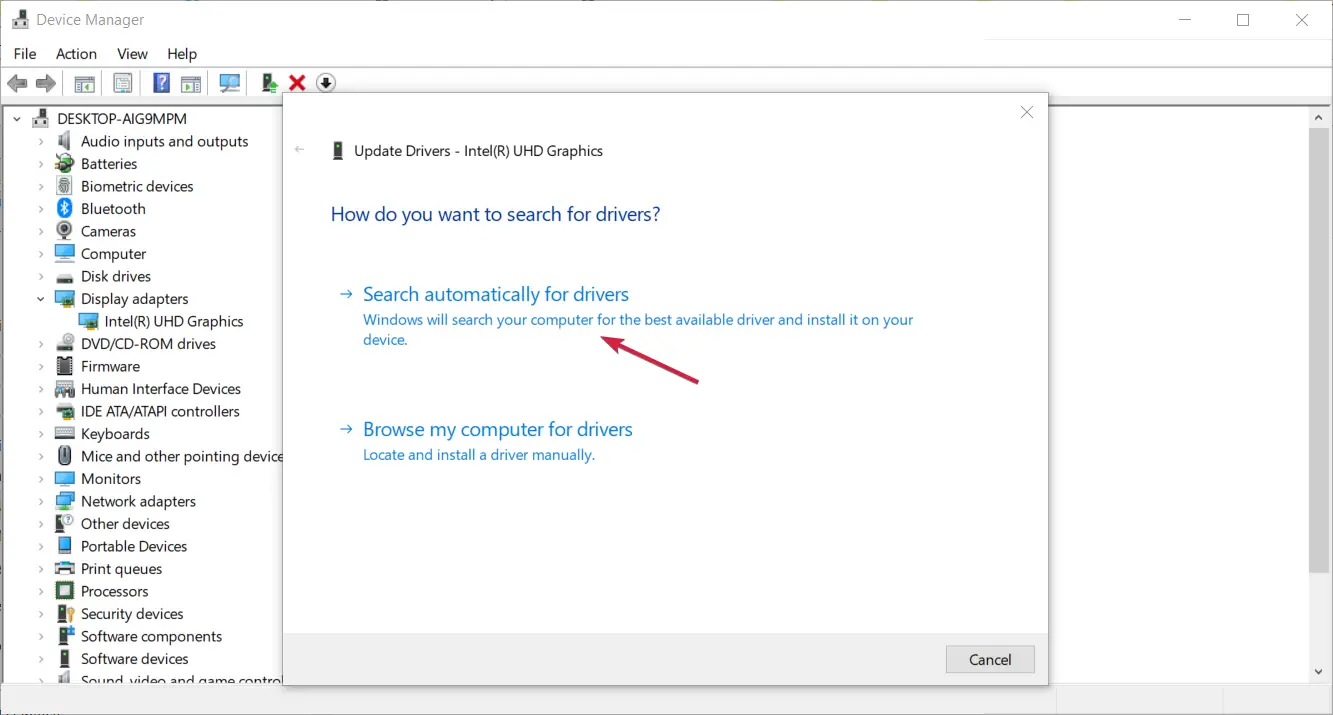
- Espere a que Windows descargue e instale el controlador apropiado.
Consejo de experto: Algunos problemas de la PC son difíciles de abordar, especialmente cuando se trata de repositorios dañados o archivos de Windows faltantes. Si tiene problemas para corregir un error, es posible que su sistema esté parcialmente dañado. Recomendamos instalar Restoro, una herramienta que escaneará su máquina e identificará cuál es la falla.
Haga clic aquí para descargar y comenzar a reparar.
Si desea actualizar rápidamente todos los controladores en su PC, le sugerimos que utilice un software de actualización de controladores como DriverFix que puede hacerlo automáticamente por usted.
2. Elimina AppData para tu Silhouette Studio
- Cierre todas las instancias en ejecución de Silhouette.
- imprenta ventanas clave + R en su teclado, escriba %datos de aplicación%, y presiona Ingresar.
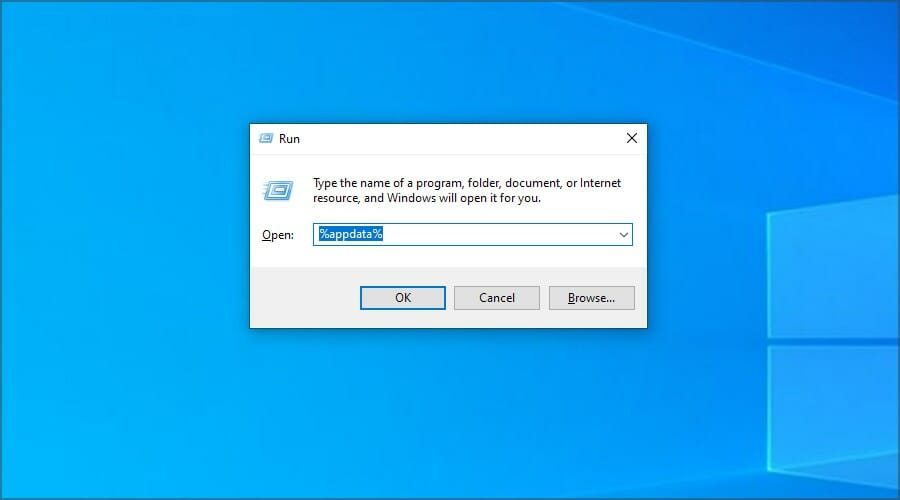
- Eliminar la carpeta com.aspexsoftware.Silhouette_Studio.
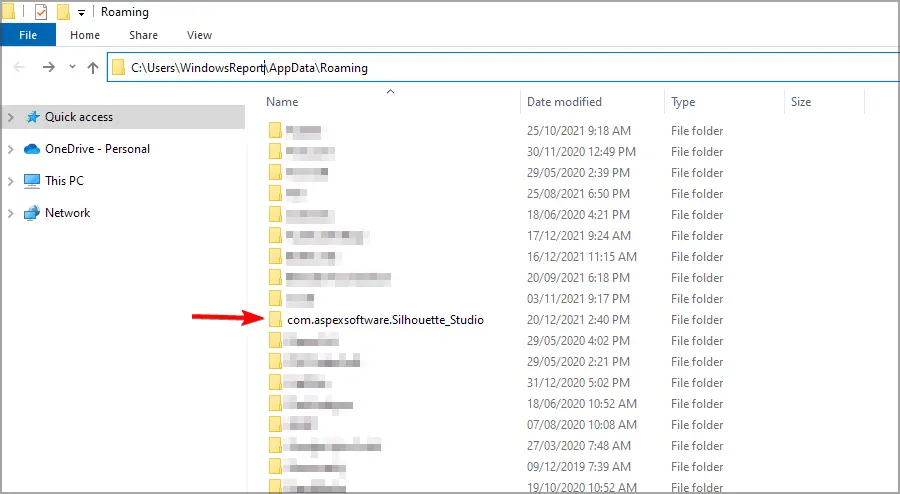
- Haga clic derecho en el Papelera de reciclaje y elige Vacía la papelera de reciclaje.
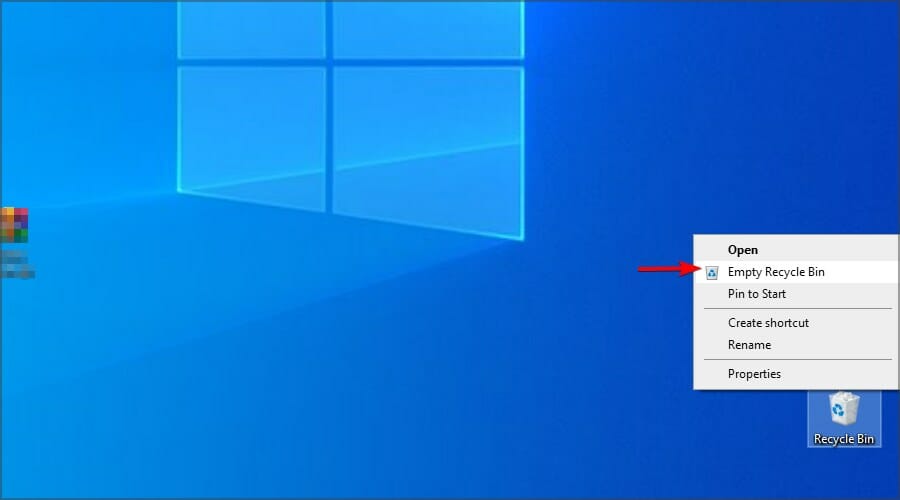
- Intente abrir Silhouette Studio nuevamente y vea si se solucionó el problema.
3. Limpia tu biblioteca de Silhouette Studio
NOTA
Eliminar su biblioteca de Silhouette eliminará todos los archivos almacenados. Se recomienda que haga una copia de seguridad de sus proyectos antes de intentar este paso.
- imprenta ventanas clave + R teclas de su teclado, escriba %programadatos%, y presiona Ingresar.
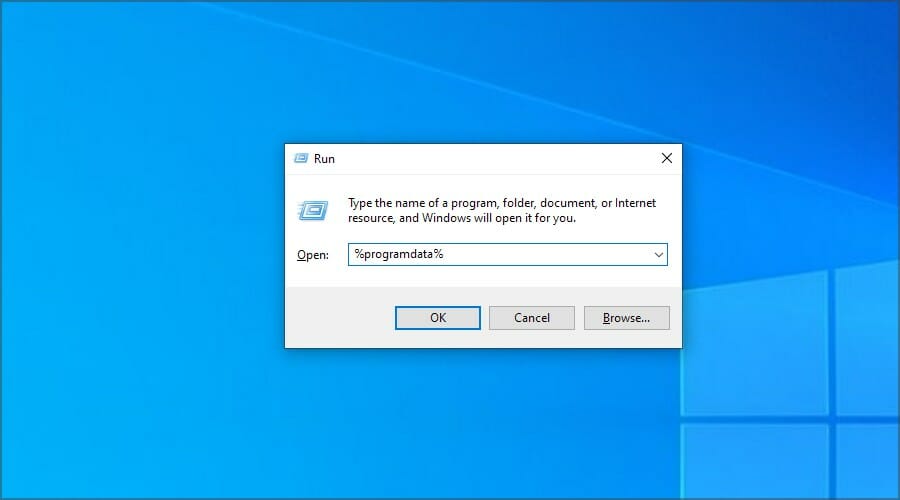
- Eliminar la carpeta com.aspexsoftware.Silhouette_Studio.8.
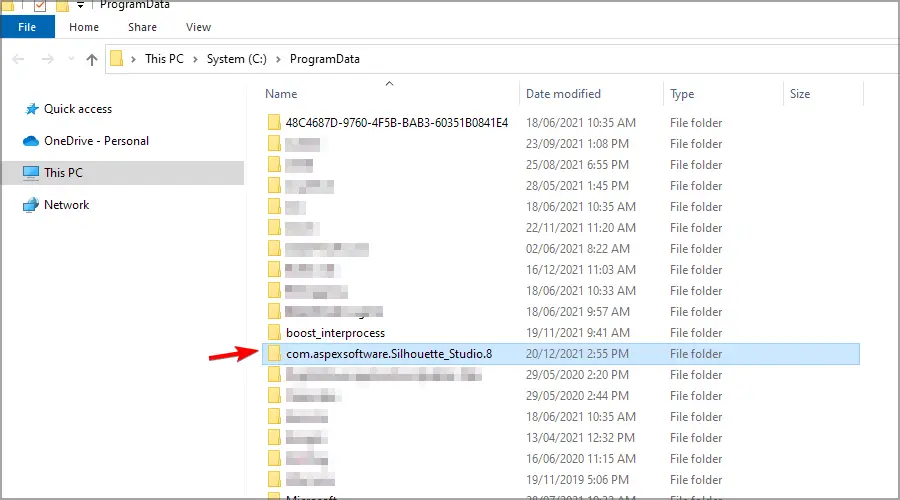
- Vaciar el Papelera de reciclaje.
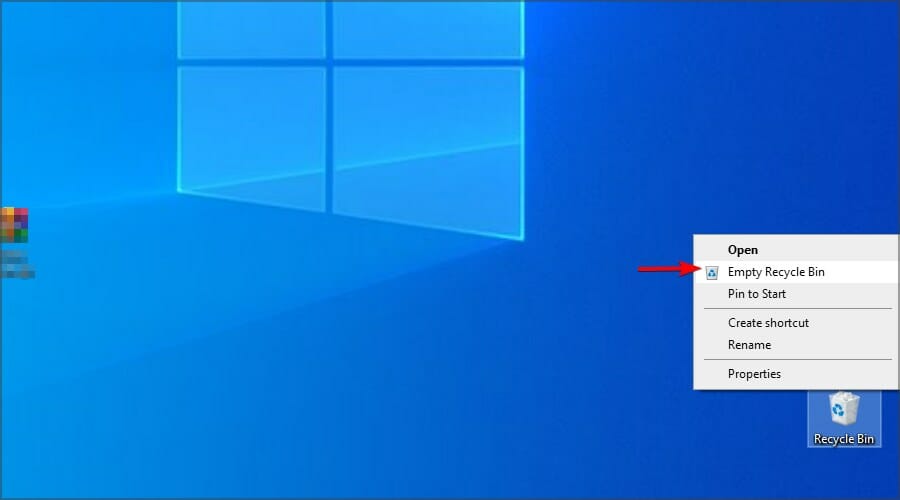
- Intente abrir el software Silhouette nuevamente y verifique si el problema persiste.
- Recupera la biblioteca siguiendo estos pasos oficiales.
4. Actualice a la última versión de Silhouette Studio
- Visite la página oficial de descarga de Silhouette Studio.
- Seleccione la versión que coincida con su sistema operativo y haga clic en Descargar estudio de silueta.
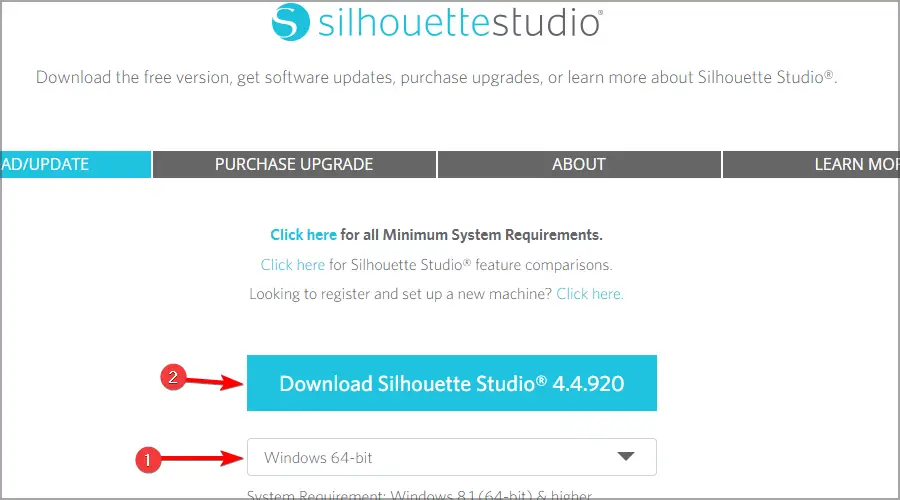
- Ejecute el archivo descargado para actualizar la aplicación.
NOTA
Se recomienda que elija una de las versiones estables del software (las versiones beta pueden causar este error).
¿Qué hago si Silhouette Studio falla en Windows 11?
Instalar la versión de 32 bits
- imprenta ventanas clave + I para abrir el Ajustes aplicación
- En el panel izquierdo, navegue hasta aplicaciones. En el panel derecho, seleccione aplicaciones instaladas.
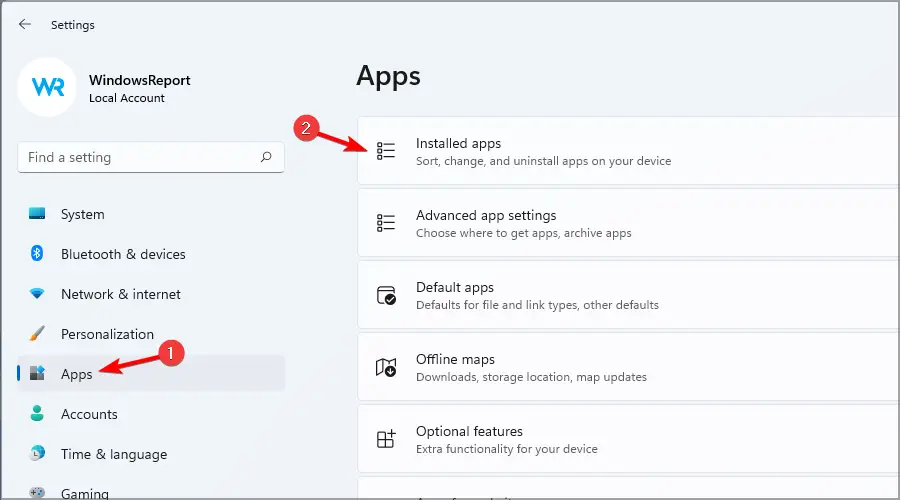
- Haga clic en los tres puntos junto a la Estudio de silueta y elige Desinstalar.
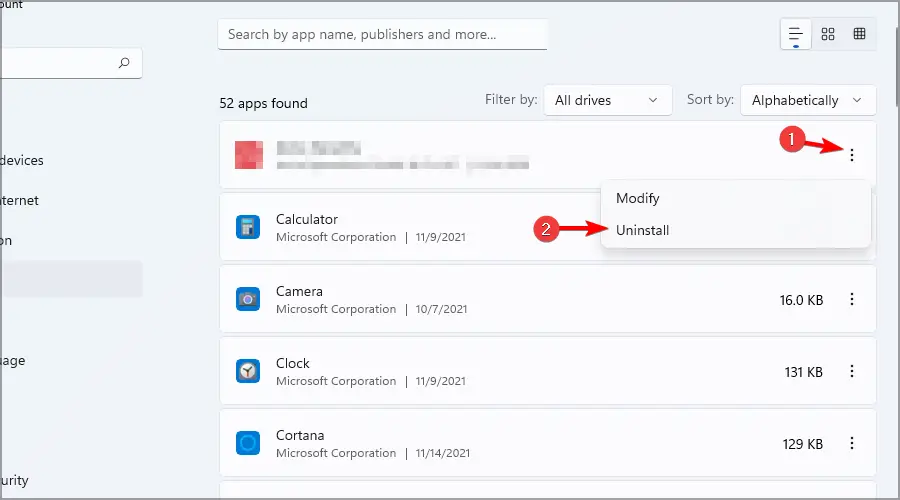
- Siga las instrucciones en pantalla para completar el proceso.
- Ahora visite la página de descarga de Silhouette Studio.
- Seleccione versión de 32 bits y haga clic en Descargar.
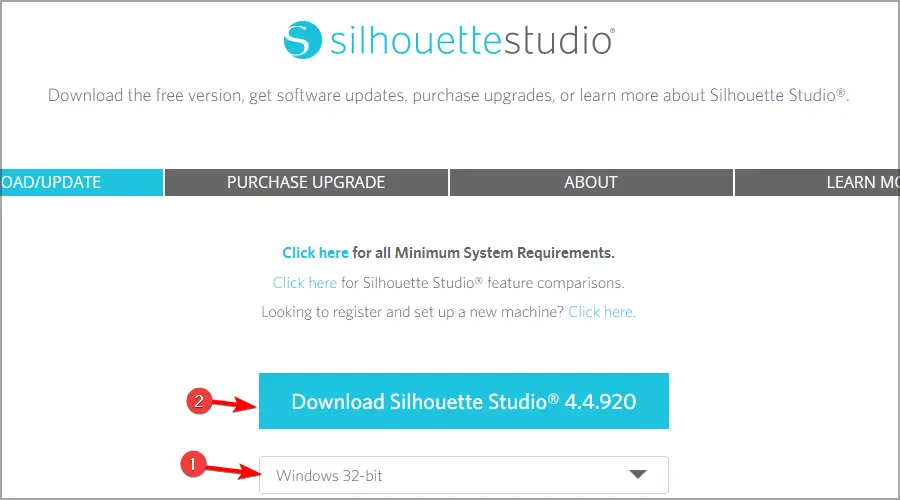
- Una vez descargada la aplicación, instálela.
Este método te ayudará a solucionar Silhouette Studio ha encontrado un error y debe salir en todas las versiones de Windows, y no solo en la última, así que asegúrese de probarlo.
¿Silueta Studio es de uso gratuito?
La aplicación está disponible de forma gratuita y puedes usarla sin demasiadas restricciones. Sin embargo, también hay tres versiones pagas disponibles.
Tenga en cuenta que la versión básica se puede usar indefinidamente, pero carece de ciertas características, como la capacidad de importar archivos SVG, GSD y DXF, patrones de relleno personalizados, cuchillo avanzado, funciones de borrador y más.
¿Cuáles son los requisitos de Silhouette Studio?
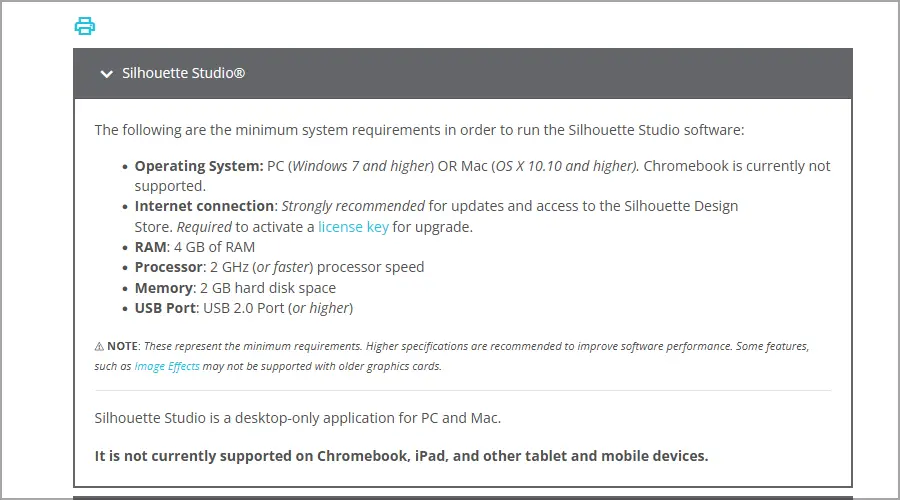
Requerimientos mínimos:
- sistema operativo: Windows 7 o más reciente
- RAM: 4 GB o más
- UPC: 2 GHz o más rápido
- Almacenamiento: 2 GB de espacio en disco duro
- Puerto USB: USB 2.0 o más reciente
En este artículo, exploramos algunos de los mejores métodos para lidiar con la Ocurrió un error de Silhouette Studio. Salir sin guardar mensaje de error.
En caso de que tenga problemas adicionales, le sugerimos que visite nuestra guía de congelación de Silhouette Studio para obtener más soluciones.
No dude en hacernos saber si esta guía lo ayudó a corregir el mensaje de error, utilizando la sección de comentarios a continuación.